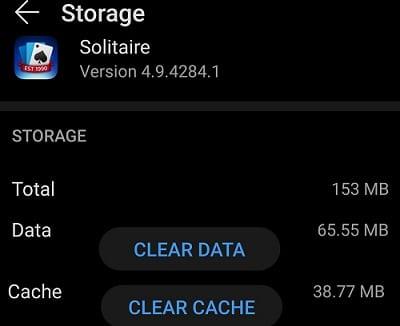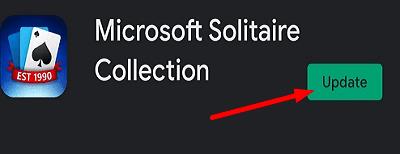A Microsoft lançou o popular jogo Solitaire em 1990. Quando ganhei meu primeiro computador com Windows XP, esse foi o primeiro jogo para PC que joguei. O jogo ainda tem uma base de jogadores sólida de 35 milhões de jogadores mensais e agora está disponível para Windows e Android.
Muitos usuários reclamaram que frequentemente obtêm o código de erro 124 ao iniciar o Microsoft Solitaire em seus dispositivos. Se você está procurando uma solução para corrigir esse erro, siga as soluções de solução de problemas abaixo.
Como faço para corrigir o erro 124 do Microsoft Solitaire no Android?
Use uma conexão diferente
Desative sua conexão atual e ative o modo avião . Em seguida, desative o modo avião e reative os dados do celular. Verifique se o erro persiste. Em caso afirmativo, mude para uma conexão sem fio e verifique se esta solução alternativa resolveu o problema.
Limpe o Cache
Vá para Configurações , selecione Aplicativos e toque em Microsoft Solitaire. Em seguida, selecione Armazenamento e toque no botão Limpar cache . Inicie o jogo novamente. Se ainda estiver gerando o erro 124, volte para Armazenamento e clique no botão Limpar dados também.
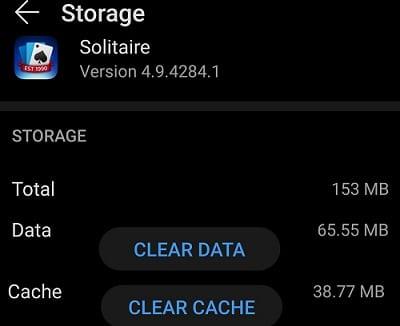
Atualizar ou reinstalar o jogo
Além disso, certifique-se de que está executando a versão mais recente do jogo Microsoft Solitaire em seu dispositivo Android. Abra o aplicativo Google Play Store, procure Solitaire e clique no botão Atualizar .
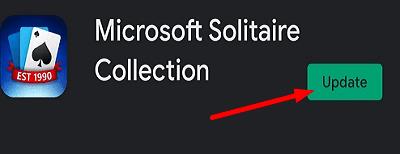
Por falar em atualizações, vá para Configurações , selecione Atualização do sistema e verifique se há uma versão mais recente do sistema operacional Android disponível para o seu dispositivo. Instale-o e reinicie seu terminal.
Em seguida, inicie o jogo novamente para testar se o erro 124 persiste. Nesse caso, desinstale o Solitaire e reinicie o seu dispositivo Android. Em seguida, reinstale o jogo e inicie-o novamente.
Conclusão
O erro 124 do MS Solitaire indica que o seu dispositivo Android falhou ao se conectar aos servidores do Solitaire. Para corrigir o problema, mude para uma conexão diferente, ative o Modo Avião, limpe o cache e atualize o jogo. Se nenhuma dessas soluções ajudar, reinicie seu dispositivo e reinstale o Paciência.